文章详情页
Win7显示器颜色不正常怎么解决?
显示器的颜色要设置好来,如果设置不好对我们的眼睛是有很大的伤害,也只有设置好了,看上去就舒服了,因为我们的天天对着电脑屏幕。有Win7系统的用户,在使用电脑的时候,发现自己的显示器颜色不正常。怎么解决好呢?现在就和大家说一下Win7显示器颜色不正常的解决方法。
具体步骤如下:
1、首先打开控制面板。在控制面板中打开颜色管理选项,如图所示,如果没有这个选项,说明你的控制面板图标显得得太大,没有显示出这个选项,就点击一下右上角的类别,选择小图标即可。
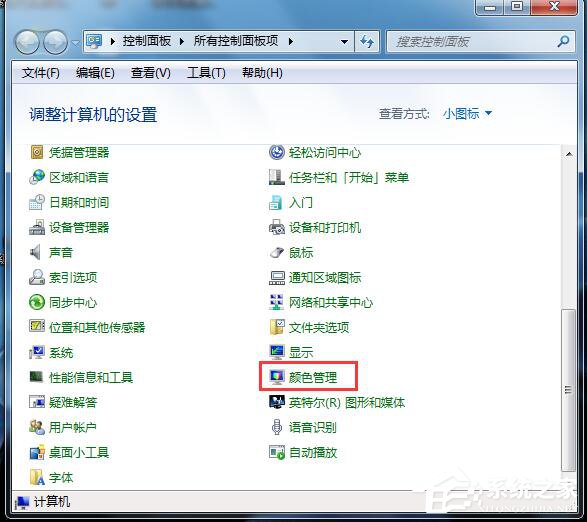
2、打开颜色管理之后,切换到高级标签页面。如图所示。
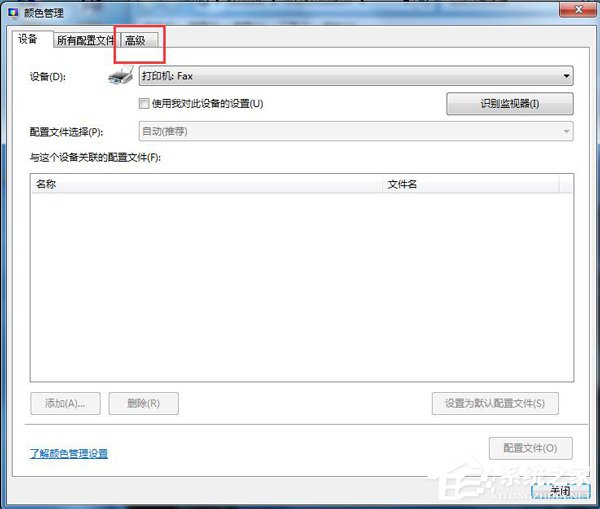
3、在颜色管理页面高级标签面下面,有一个显示器校准的功能栏,其中有一个校准显示器的功能按钮,点击一下这个按钮开始校正显示器。
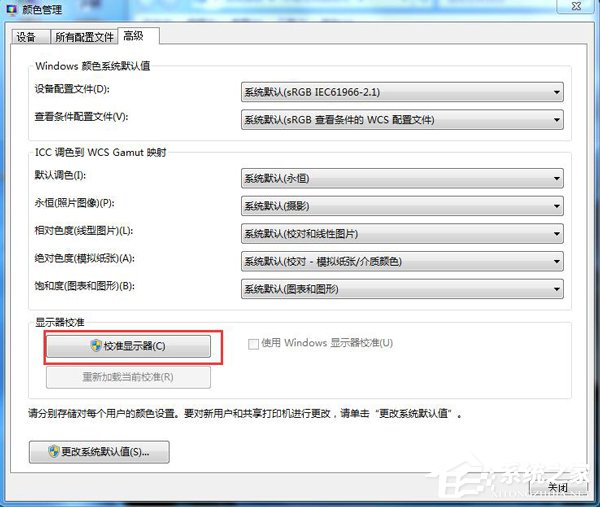
4、接下来出现了一个显示颜色校准的界面。提供了相关介绍信息,看完之后,点击下一步开始校准。
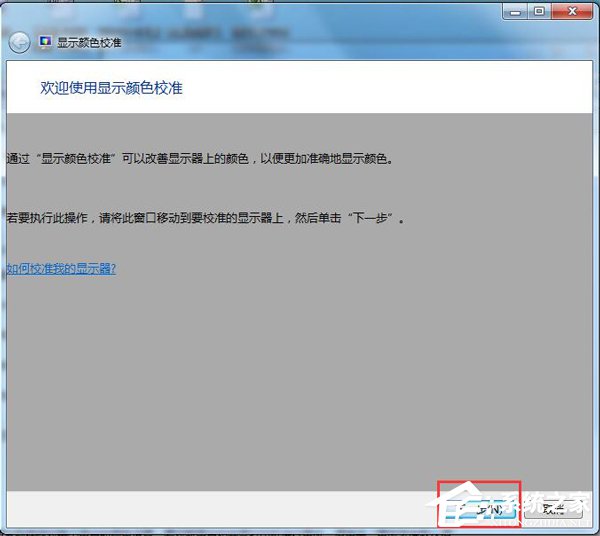
5、如下图所示,所有的步骤都是根据你的观察来具体设定相关参数,你要做的就是仔细看加下一步,非常简单,而且都有详细说明,在本经验中不再赘述。
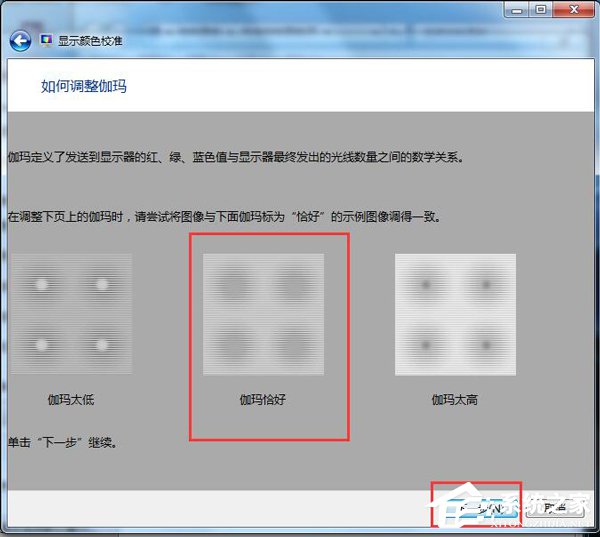
6、当调节完屏幕亮度等设置,又会开始一个文本调谐器的界面,调节一下屏幕的字体使之更适合你观看。还是同样的仔细观察加下一步。此过程不再赘述。
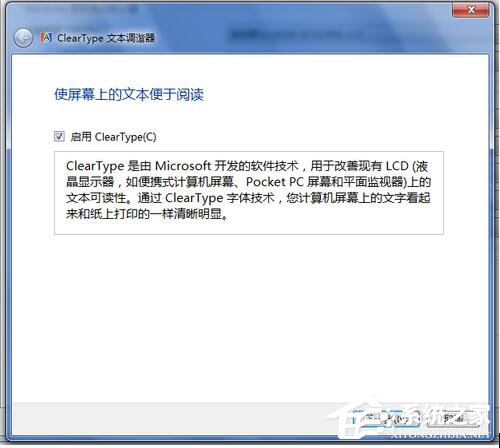
关于Win7显示器颜色不正常的解决方法就给各位详细介绍到这里了。如果你在使用电脑的时候发现显示器颜色不正常的,那的赶紧解决这个问题,不然这样对你的眼睛会有伤害的啊!
相关文章:
1. Win11如何快速打开便签?Windows11便笺使用快捷键2. 中兴新支点操作系统全面支持龙芯3A3000 附新特性3. Windows subsystem for android(Win11安卓子系统)怎么安装运行安卓应用?4. 如何双启动Win11和Linux系统?Win11 和 Linux双系统安装教程5. CentOS7版本系统破解讲解6. 如何纯净安装win10系统?uefi模式下纯净安装win10系统图文教程7. win11搜索栏一直在加载怎么办? Win11搜索框转圈无法使用的解决办法8. Win10如何一键激活小娜?Win10一键激活小娜的方法9. UOS文本编辑器如何全屏窗口启动? UOS全屏方式查看文件的技巧10. Centos 7安装Rclone如何用命令同步国外网盘文件?
排行榜

 网公网安备
网公网安备